ホームページ >ソフトウェアチュートリアル >オフィスソフトウェア >DingTalk オンライン授業ライブ ブロードキャストにサインインする方法_DingTalk オンラインクラス ライブ ブロードキャストにサインインする方法
DingTalk オンライン授業ライブ ブロードキャストにサインインする方法_DingTalk オンラインクラス ライブ ブロードキャストにサインインする方法
- WBOYWBOYWBOYWBOYWBOYWBOYWBOYWBOYWBOYWBOYWBOYWBOYWB転載
- 2024-04-29 16:04:08671ブラウズ
多くの学生は、DingTalk オンラインクラスのライブストリーミングへのサインインについて混乱しており、サインイン方法がわかりません。この問題を解決するために、PHP エディター Xiaoxin は、DingTalk オンライン クラスのライブ ブロードキャストに簡単にサインインするのに役立つ詳細な紹介を提供します。以下、具体的な方法を見ていきましょう。
1. ソフトウェアを開き、ホームページ インターフェイスでクラス前のサインインを開始する必要があるクラス グループを選択し、クリックしてクラス グループ チャットに入ります。
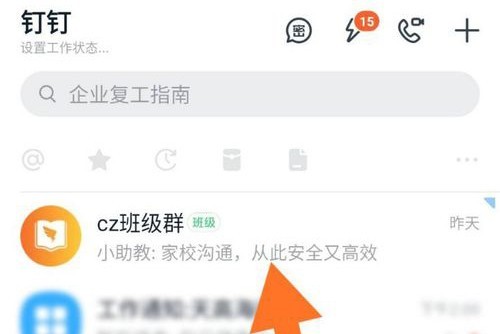
2. クリックしてグループチャットインターフェイスに入った後、インターフェイスの右下にある[オンラインクラスルーム]オプションをクリックして、クラスのオンラインクラスインターフェイスに入ります。
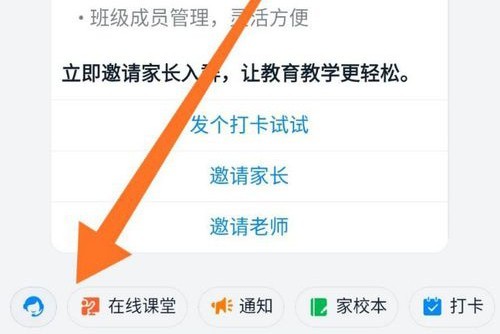
3. クラスのオンライン教室インターフェースで [授業前サインインを開始] オプションを見つけ、オプションの右側にある [今すぐ開始] をクリックすると、授業前サインインの公開を開始できます。 。
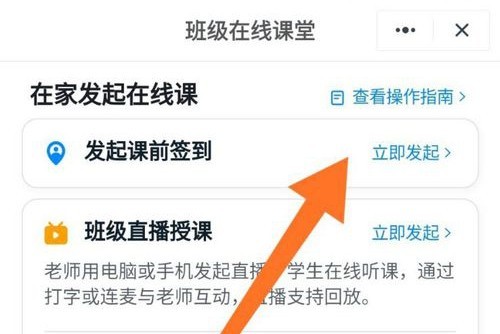
4. [今すぐ開始] をクリックした後、サインイン手順とサインイン終了時間を設定し、事前に開始するオプションをクリックします。 -クラスのサインイン。
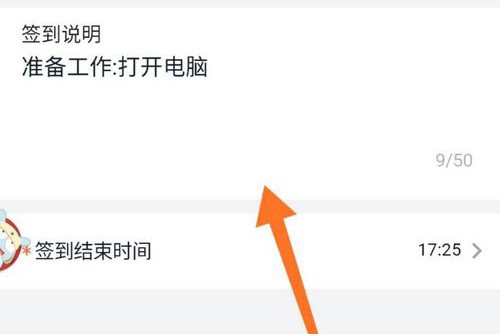
5. グループ チャット インターフェイスに戻ると、投稿されたばかりのチェックイン メッセージが表示されます。
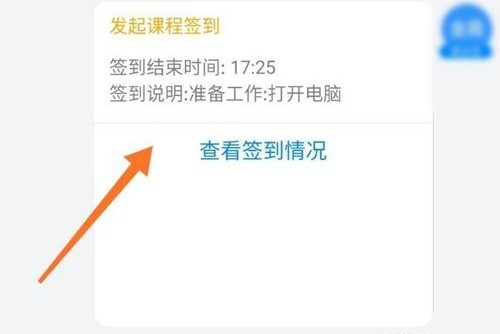
6. サインイン情報をクリックしてサインイン統計インターフェイスに入り、クラス グループ内の特定のサインイン ステータスを確認できます。
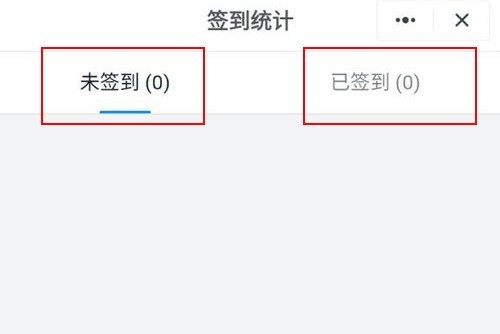
以上がDingTalk オンライン授業ライブ ブロードキャストにサインインする方法_DingTalk オンラインクラス ライブ ブロードキャストにサインインする方法の詳細内容です。詳細については、PHP 中国語 Web サイトの他の関連記事を参照してください。
関連記事
続きを見る- Java を学習して DingTalk ロボット メッセージ プッシュのサンプル コードを実装する
- DingTalk の組織構造をセットアップする方法
- wechat-social-login プラグインを使用して QQ、WeChat、DingTalk、Github の携帯電話番号ログインを実装する Wordpress の詳細な図解説明
- テクノロジーエクスペリエンスオフィサー | DingTalk スラッシュ「/」実際のテスト: プライベートカスタマイズロボットがグループチャットに登場し、写真を撮ることで小さなプログラムを生成できます
- PHP を使用して DingTalk メッセージ プッシュを実装する手順

